วิธีแปลอีเมลขาเข้าใน Microsoft Outlook

เรียนรู้วิธีแปลอีเมลขาเข้าผ่าน Microsoft Outlook อย่างง่ายดาย โดยปรับการตั้งค่าเพื่อแปลอีเมลหรือดำเนินการแปลแบบครั้งเดียว
Googleมีเกือบทุกแผนกที่ครอบคลุม และสำหรับกิจกรรมฟิตเนสและการติดตามจำนวนก้าว พวกเขาเสนอ Google Fit แอปที่ค่อนข้างเรียบง่ายซึ่งทำงานและให้ข้อมูลเชิงลึกมากมายเกี่ยวกับกิจกรรมของคุณ พร้อมด้วยฟีเจอร์ดีๆ สำหรับทุกคน คุณยังวัดชีพจรและอัตราการหายใจบนอุปกรณ์ Pixel ได้อีกด้วย อย่างไรก็ตาม สาเหตุหลักที่คนส่วนใหญ่ใช้ Google Fit คือการติดตามจำนวนก้าวและระยะทางในแต่ละวัน น่าเศร้าที่หลายคนรายงานว่า Google Fit ไม่ได้ติดตามขั้นตอน สิ่งนี้เกิดขึ้นอย่างกะทันหันและเป็นการยากที่จะบอกว่าสาเหตุที่แท้จริงของปัญหาคืออะไร
โชคดีที่เรามีวิธีแก้ปัญหาเล็กน้อยที่จะแนะนำเพื่อช่วยคุณแก้ไขปัญหาในมือ
สารบัญ:
Google Fit จะไม่ติดตามขั้นตอนอัตโนมัติอีกต่อไป
1. ตรวจสอบการอนุญาตแอป
สิ่งแรกที่คุณควรทำคือตรวจสอบให้แน่ใจว่า Google Fit มีสิทธิ์ที่จำเป็นในการเข้าถึงกิจกรรมของร่างกาย การอนุญาตที่แน่นอนนี้หรือที่เรียกว่าการออกกำลังกายเป็นสิ่งจำเป็นเพื่อให้ Google Fit ติดตามจำนวนก้าวและระยะทางของคุณ
ต่อไปนี้เป็นวิธีให้สิทธิ์แก่ Google Fit ในไม่กี่ขั้นตอนง่ายๆ:
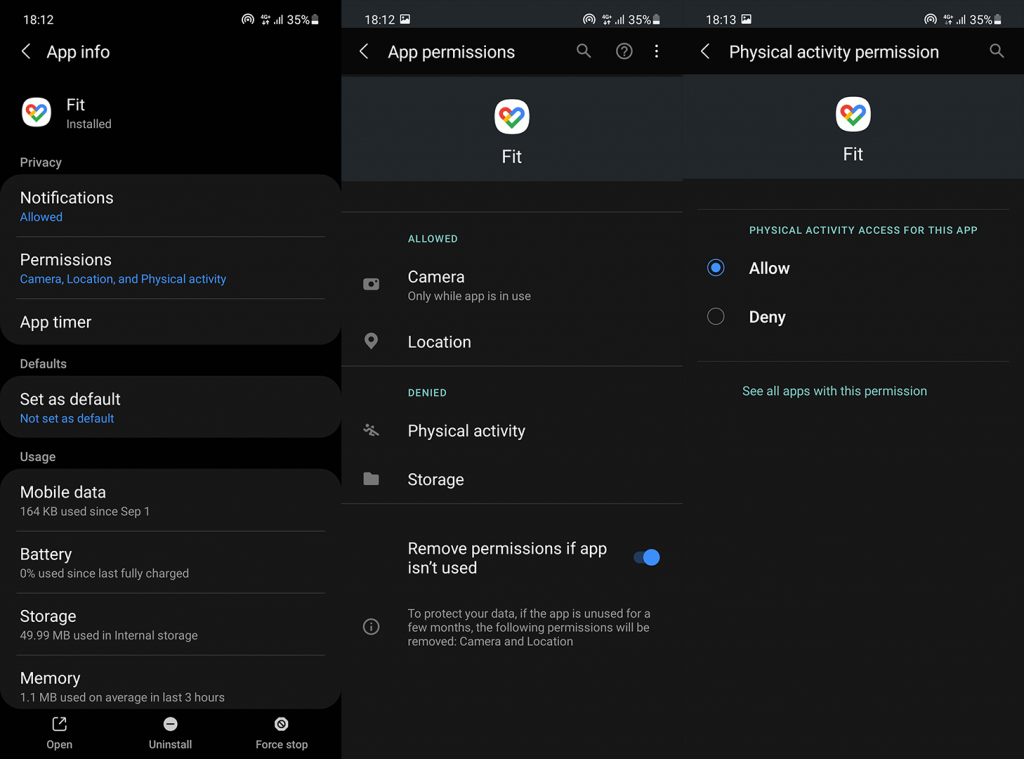
2. รอบ ติดตามกิจกรรมของคุณปิดและเปิด
บางครั้ง เพียงแค่ปิดคุณสมบัติบางอย่างแล้วเปิดใหม่ก็จะใช้งานได้ คุณสามารถใช้ Google Fit เป็นแอปรองและนำเข้าข้อมูลจากอุปกรณ์หรือบริการอื่นโดยไม่ต้องติดตามกิจกรรมของคุณ แน่นอน ในกรณีนี้ เราต้องการให้มันติดตามขั้นตอนจริงๆ
ต่อไปนี้เป็นวิธีปิดใช้งานและเปิดใช้งานการติดตามกิจกรรมอัตโนมัติของ Google Fit บน Android ของคุณอีกครั้ง:
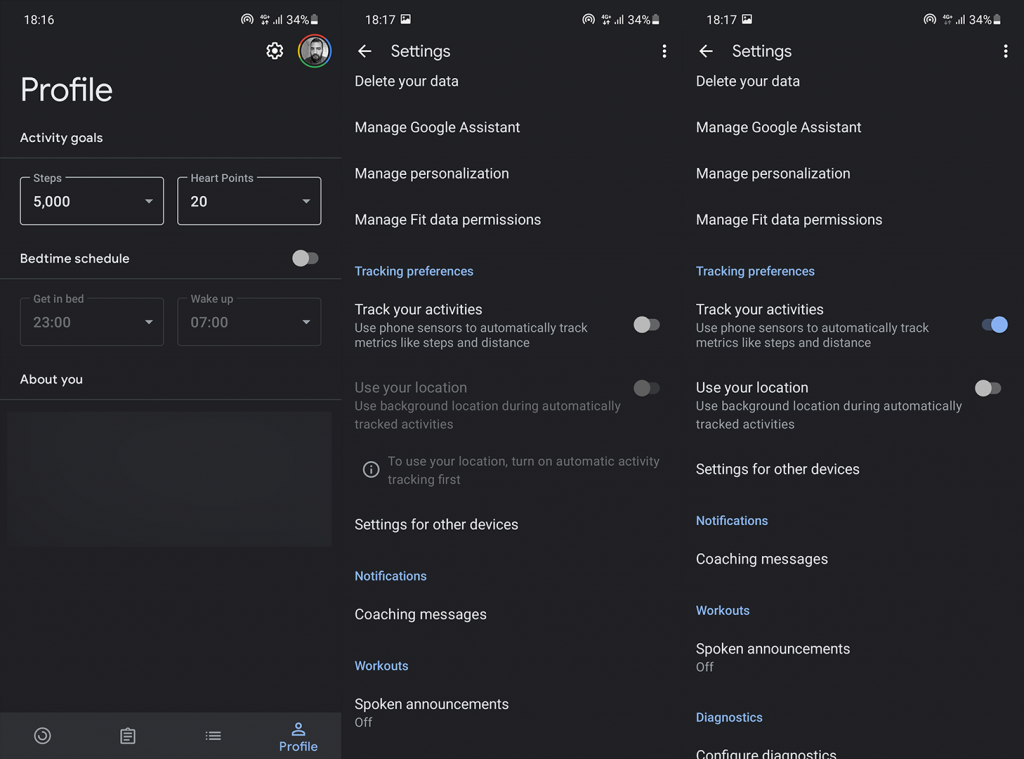
ภายใต้ส่วนเดียวกัน คุณสามารถเปิดใช้งาน "ใช้ตำแหน่งของคุณ" เพื่อการอ่านที่ตรงต่อเวลามากขึ้น จำไว้ว่าสิ่งนี้ไม่ได้เกี่ยวข้องอะไรกับจำนวนขั้นตอนมากนัก
หากวิธีแก้ปัญหาข้างต้นไม่ได้ผลและ Google Fit ยังคงไม่ติดตามขั้นตอน ให้ลองล้างข้อมูลในเครื่องกัน
3. ล้างข้อมูลในเครื่องจาก Google Fit
แม้ว่า Google Fit จะไม่ได้จัดเก็บข้อมูลไว้มากมายในเครื่อง แต่ข้อมูลนี้อาจเสียหายได้เมื่อเวลาผ่านไป ผู้ใช้หลายคนที่ประสบปัญหาบนอุปกรณ์ต่างๆ (ล่าสุดคือโทรศัพท์ OnePlus และ Samsung) รายงานว่าปัญหาได้รับการแก้ไขแล้วหลังจากล้างข้อมูลจากแอปและรีเซ็ตในกระบวนการ
ทำตามคำแนะนำเหล่านี้เพื่อล้างข้อมูลในเครื่องจาก Google Fit บน Android:
4. ติดตั้ง Google Fit อีกครั้ง
ในกรณีที่การล้างข้อมูลในเครื่องไม่ได้ผล คุณสามารถลองติดตั้งใหม่ได้ตลอดเวลา ด้วยวิธีนี้ คุณจะได้รับแอปรุ่นล่าสุด และหวังว่าปัญหาจะหมดไป
วิธีติดตั้ง Google Fit ใหม่บน Android มีดังนี้
ในกรณีที่ Google Fit ไม่ได้ติดตามขั้นตอนแม้หลังจากติดตั้งใหม่ ตรวจสอบให้แน่ใจว่าระบบไม่ได้ "ฆ่า" แอปในขณะที่ทำงานในเบื้องหลัง
5. อนุญาตให้ Google Fit ทำงานในเบื้องหลัง
สกิน Android บางตัวนั้นขึ้นชื่อเรื่องข้อจำกัดที่ก้าวร้าวซึ่งใช้กับแอปในเบื้องหลัง เราเข้าใจแนวคิดในการยืดอายุการใช้งานแบตเตอรี่ แต่โดยหลักแล้ว ผู้ใช้ควรเป็นคนตัดสินใจ สิ่งนี้นำไปสู่ปัญหาใหญ่กับGmail ในอุปกรณ์ Samsung บางรุ่นและเราคิดว่ามันอาจเกิดขึ้นกับแอปอย่าง Google Fit ที่ต้องทำงานในพื้นหลังเพื่อติดตามขั้นตอน
โชคดีที่คุณสามารถปิดใช้งานการปรับแบตเตอรี่ให้เหมาะสมสำหรับ Google Fit ได้อย่างสมบูรณ์ หรือดีกว่านั้นก็คือล็อกไว้ใน RAM เพื่อไม่ให้ระบบบังคับปิดหลังจากผ่านไประยะหนึ่ง
ต่อไปนี้เป็นวิธีปิดใช้งานการเพิ่มประสิทธิภาพแบตเตอรี่สำหรับ Google Fit:
ในบางสกิน เช่น MIUI คุณอาจต้องอนุญาต Google Fit ในแอปความปลอดภัย
6. ปิดการใช้งานอินพุตแอพติดตามขั้นตอนอื่น ๆ
สำหรับขั้นตอนนี้ เราสามารถลองแก้ไขปัญหาด้วยการปิดใช้งานแอปอื่นๆ หากอุปกรณ์ของคุณ (เกือบจะเป็นอย่างแน่นอนหากอุปกรณ์ไม่ใช่ Pixel) มาพร้อมกับแอปติดตามขั้นตอนที่ติดตั้งไว้ล่วงหน้า (โดยปกติคือแอป Health ประเภทต่างๆ) คุณสามารถลองปิดการใช้งานพร้อมกับแอพของบริษัทอื่นที่ติดตามขั้นตอนของคุณเพื่อดูว่ามีอะไรเปลี่ยนแปลงหรือไม่
นอกจากนี้ ให้ไปที่ Google Fit > การตั้งค่า > จัดการแอปที่เชื่อมต่อ และนำแอปทั้งหมดออกจากที่นั่น ที่อาจช่วยได้เช่นกัน
7. ลบและเพิ่มบัญชี Google ของคุณอีกครั้ง
สุดท้าย หากไม่ได้ผลสำหรับคุณ ให้ลองลบและเพิ่มบัญชี Google ของคุณอีกครั้ง ผู้ใช้บางคนจัดการเพื่อแก้ไขปัญหาด้วยวิธีนั้น
โดยไปที่การตั้งค่า > บัญชี > บัญชี Google แล้วลบออก หลังจากรีบูตอย่างรวดเร็ว ให้เพิ่มบัญชีของคุณอีกครั้งและดูว่า Google Fit ติดตามขั้นตอนของคุณโดยอัตโนมัติหรือไม่
ในหมายเหตุสุดท้าย ผู้ใช้จำนวนมากรายงานว่าปัญหาแก้ไขได้เองโดยไม่มีขั้นตอนการแก้ไขปัญหาหลังจากผ่านไประยะหนึ่ง ดังนั้น การส่งตั๋วให้ Google อาจช่วยได้มากกว่าขั้นตอนก่อนหน้า เนื่องจากอาจใช้หากปัญหาเกิดขึ้นกับคุณ ซึ่งแน่นอนว่าไม่ใช่อย่างนั้นเสมอไป
ที่ควรทำ ขอขอบคุณที่อ่านและอย่าอายที่จะแบ่งปันความคิดของคุณกับเราในส่วนความคิดเห็นด้านล่าง เราหวังว่าจะได้ยินจากคุณ.
การเพิ่มประสิทธิภาพแบตเตอรี่เป็นคุณสมบัติที่มีประโยชน์ที่ช่วยรักษาอายุการใช้งานแบตเตอรี่โดยการหยุดแอปโดยอัตโนมัติเมื่อไม่ได้ใช้งาน คุณสามารถปิดใช้การเพิ่มประสิทธิภาพแบตเตอรี่สำหรับ Google Fit เพื่อให้ทำงานต่อไปในเบื้องหลังได้
ทำตามขั้นตอนด้านล่างเพื่อปิดการตั้งค่าการเพิ่มประสิทธิภาพ:
บนอุปกรณ์ของคุณ ให้ไปที่ การตั้งค่า > แอป
แตะ ไอคอนสามจุด และเลือก การเข้าถึงแบบพิเศษ > ปรับการใช้งานแบตเตอรี่ให้เหมาะสม
เลือก ทั้งหมด จากเมนูแบบเลื่อนลงแล้วแตะ Google Fit จากรายการแอป สลับปุ่มเลื่อนเพื่อปิดการเพิ่มประสิทธิภาพแบตเตอรี่
สำหรับอุปกรณ์บางอย่าง สามารถทำได้ผ่าน การตั้งค่า > แบตเตอรี่ > การเพิ่มประสิทธิภาพแบตเตอรี่ > แอปทั้งหมด > ไม่เพิ่มประสิทธิภาพ
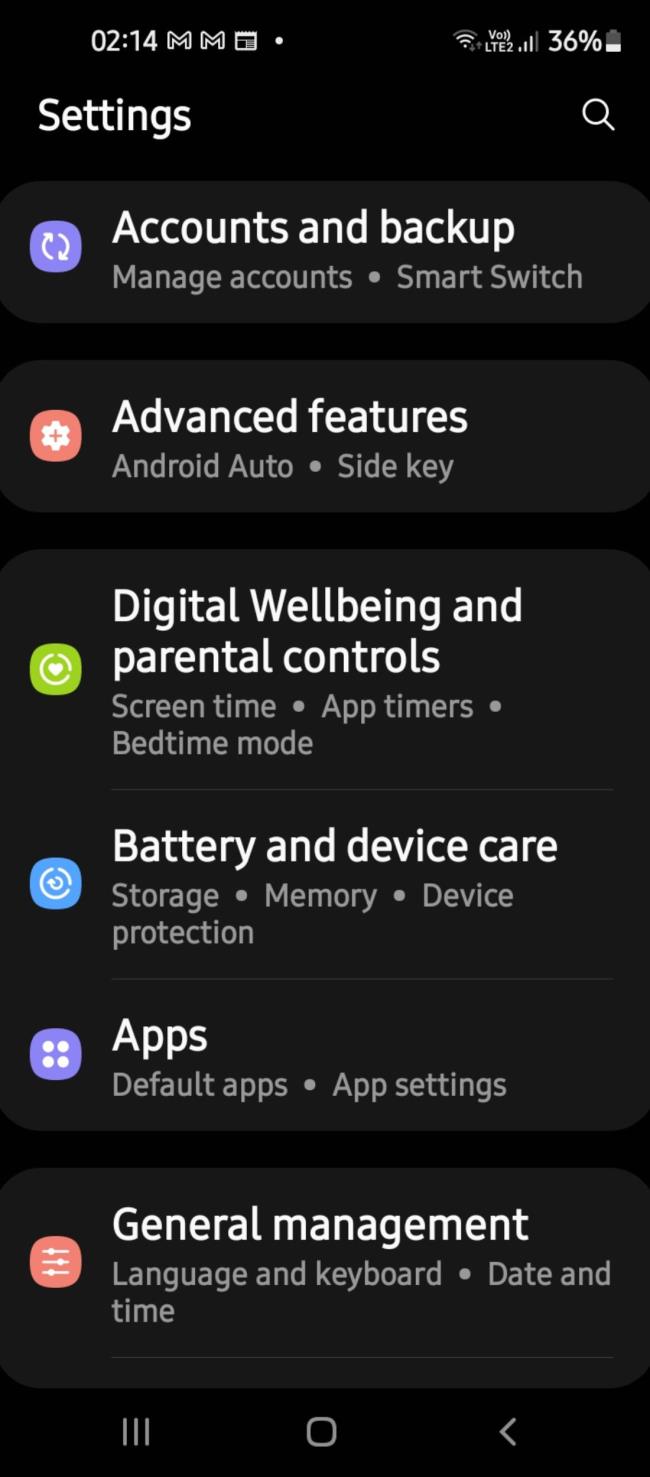
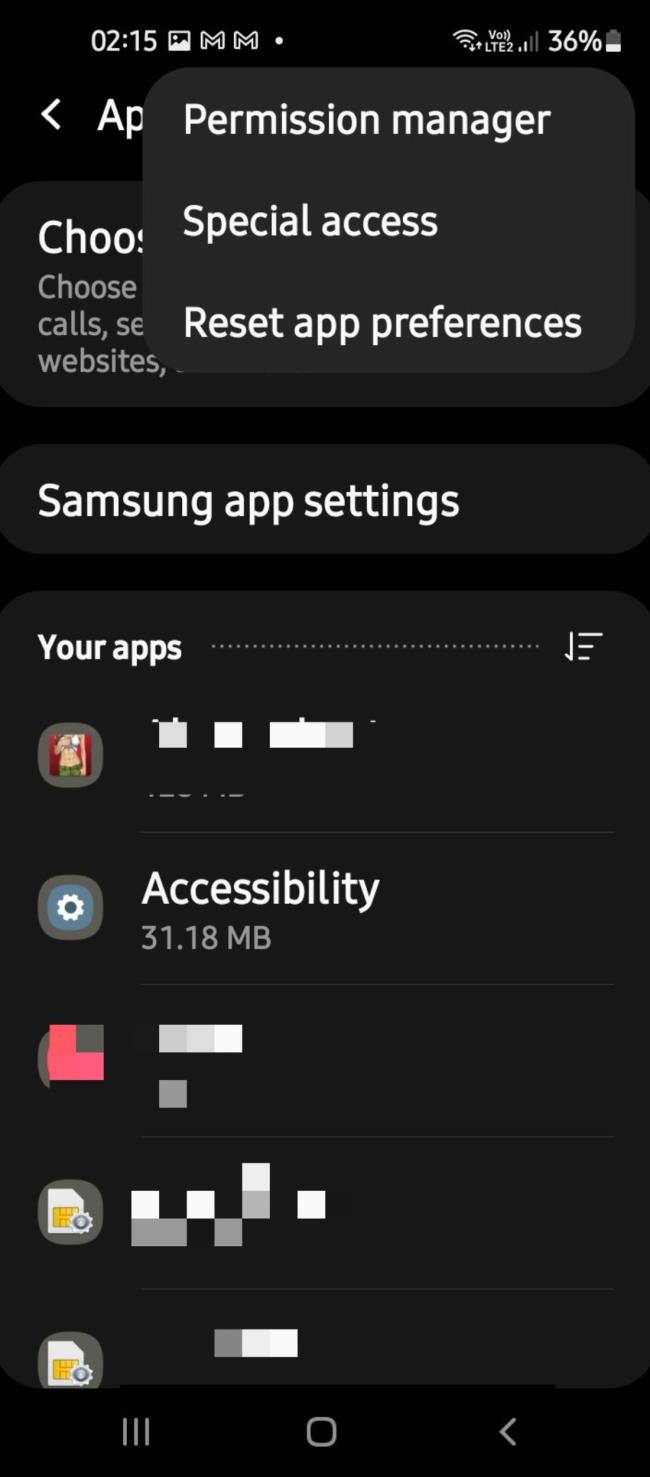
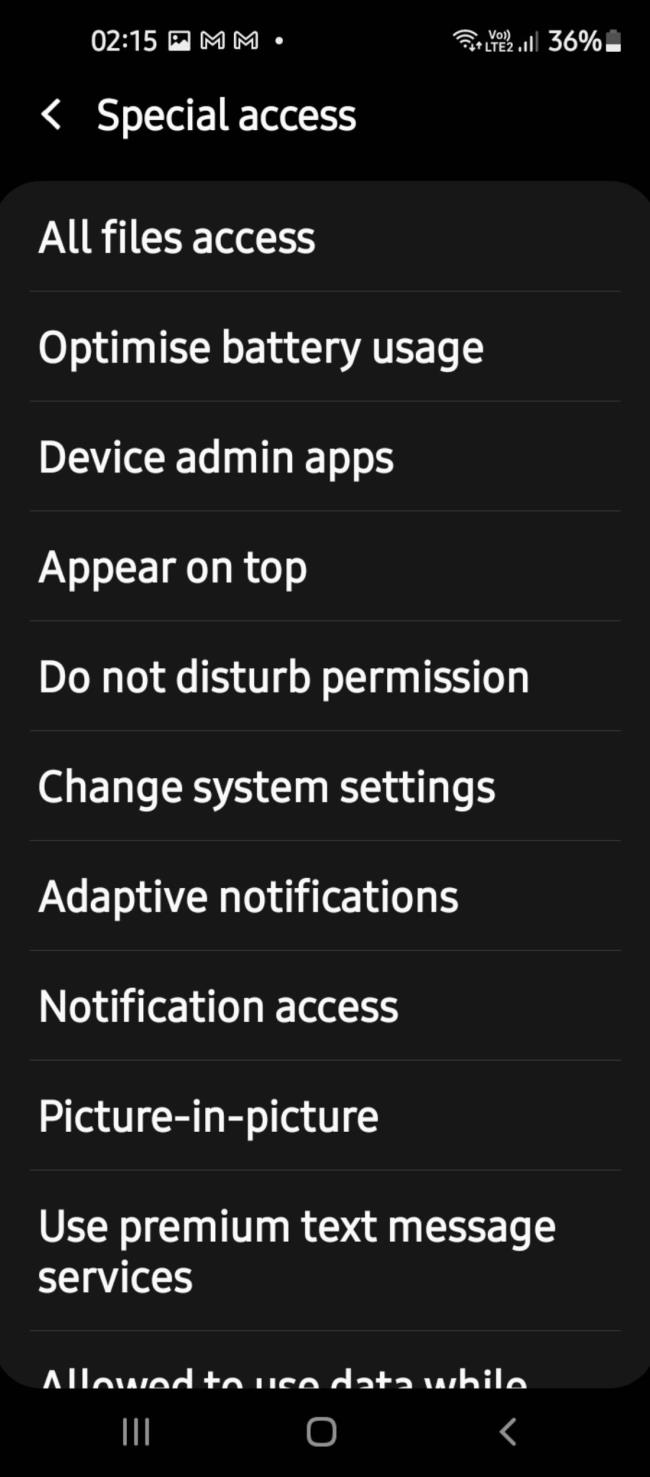
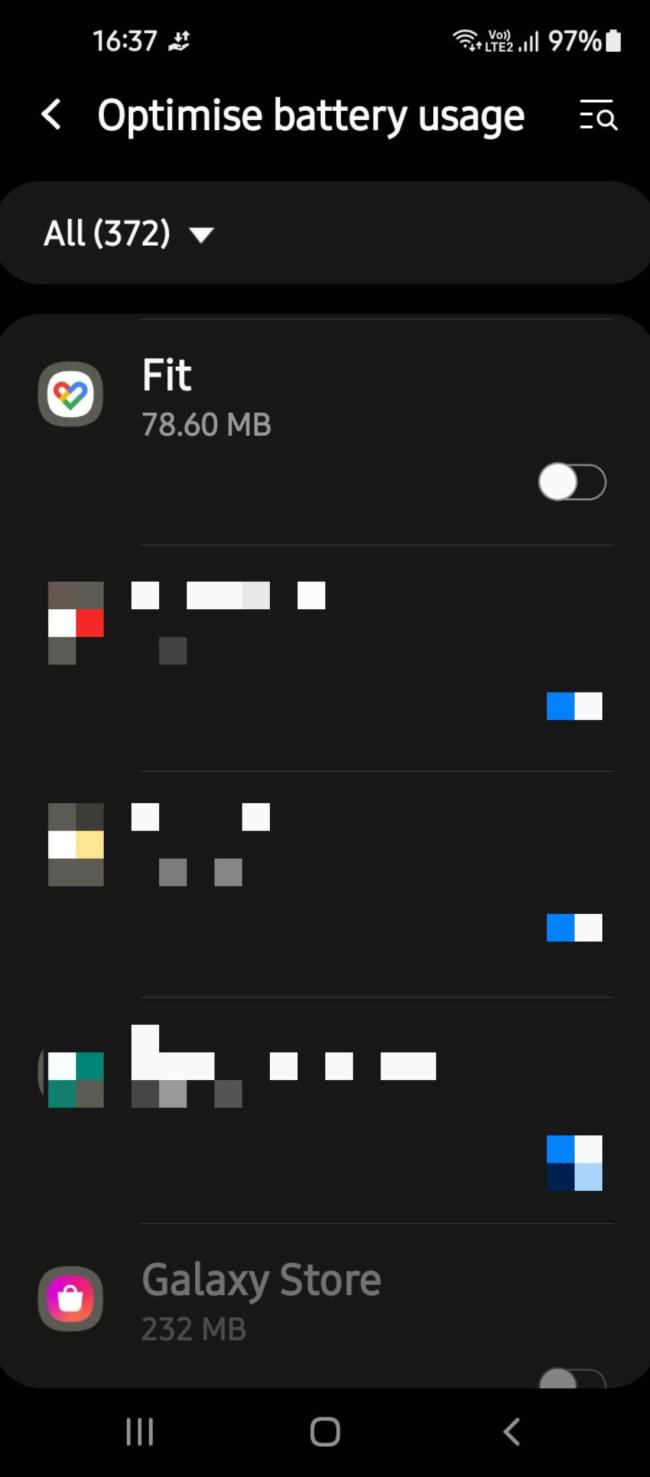
เรียนรู้วิธีแปลอีเมลขาเข้าผ่าน Microsoft Outlook อย่างง่ายดาย โดยปรับการตั้งค่าเพื่อแปลอีเมลหรือดำเนินการแปลแบบครั้งเดียว
อ่านคำแนะนำเพื่อปฏิบัติตามวิธีแก้ปัญหาทีละขั้นตอนสำหรับผู้ใช้และเจ้าของเว็บไซต์เพื่อแก้ไขข้อผิดพลาด NET::ERR_CERT_AUTHORITY_INVALID ใน Windows 10
ค้นหาข้อมูลเกี่ยวกับ CefSharp.BrowserSubprocess.exe ใน Windows พร้อมวิธีการลบและซ่อมแซมข้อผิดพลาดที่เกี่ยวข้อง มีคำแนะนำที่เป็นประโยชน์
ค้นพบวิธีแก้ไขปัญหาเมื่อคุณไม่สามารถจับภาพหน้าจอได้เนื่องจากนโยบายความปลอดภัยในแอป พร้อมเทคนิคที่มีประโยชน์มากมายในการใช้ Chrome และวิธีแชร์หน้าจออย่างง่ายๆ.
ในที่สุด คุณสามารถติดตั้ง Windows 10 บน M1 Macs โดยใช้ Parallels Desktop 16 สำหรับ Mac นี่คือขั้นตอนที่จะทำให้เป็นไปได้
ประสบปัญหาเช่น Fallout 3 จะไม่เปิดขึ้นหรือไม่ทำงานบน Windows 10? อ่านบทความนี้เพื่อเรียนรู้วิธีทำให้ Fallout 3 ทำงานบน Windows 10 ได้อย่างง่ายดาย
วิธีแก้ไขข้อผิดพลาด Application Error 0xc0000142 และ 0xc0000005 ด้วยเคล็ดลับที่มีประสิทธิภาพและการแก้ปัญหาที่สำคัญ
เรียนรู้วิธีแก้ไข Microsoft Compatibility Telemetry ประมวลผลการใช้งาน CPU สูงใน Windows 10 และวิธีการปิดการใช้งานอย่างถาวร...
หากพบข้อผิดพลาดและข้อบกพร่องของ World War Z เช่น การหยุดทำงาน ไม่โหลด ปัญหาการเชื่อมต่อ และอื่นๆ โปรดอ่านบทความและเรียนรู้วิธีแก้ไขและเริ่มเล่นเกม
เมื่อคุณต้องการให้ข้อความในเอกสารของคุณโดดเด่น คุณสามารถใช้เครื่องมือในตัวที่มีประโยชน์ได้ ต่อไปนี้คือวิธีการเน้นข้อความใน Word




![Fallout 3 จะไม่เปิด/ไม่ทำงานบน Windows 10 [แก้ไขด่วน] Fallout 3 จะไม่เปิด/ไม่ทำงานบน Windows 10 [แก้ไขด่วน]](https://luckytemplates.com/resources1/images2/image-6086-0408150423606.png)
![[แก้ไขแล้ว] จะแก้ไขข้อผิดพลาดแอปพลิเคชัน 0xc0000142 และ 0xc0000005 ได้อย่างไร [แก้ไขแล้ว] จะแก้ไขข้อผิดพลาดแอปพลิเคชัน 0xc0000142 และ 0xc0000005 ได้อย่างไร](https://luckytemplates.com/resources1/images2/image-9974-0408150708784.png)

![[แก้ไขแล้ว] ข้อผิดพลาดของ World War Z – หยุดทำงาน ไม่เปิดตัว หน้าจอดำและอื่น ๆ [แก้ไขแล้ว] ข้อผิดพลาดของ World War Z – หยุดทำงาน ไม่เปิดตัว หน้าจอดำและอื่น ๆ](https://luckytemplates.com/resources1/images2/image-8889-0408150514063.png)
